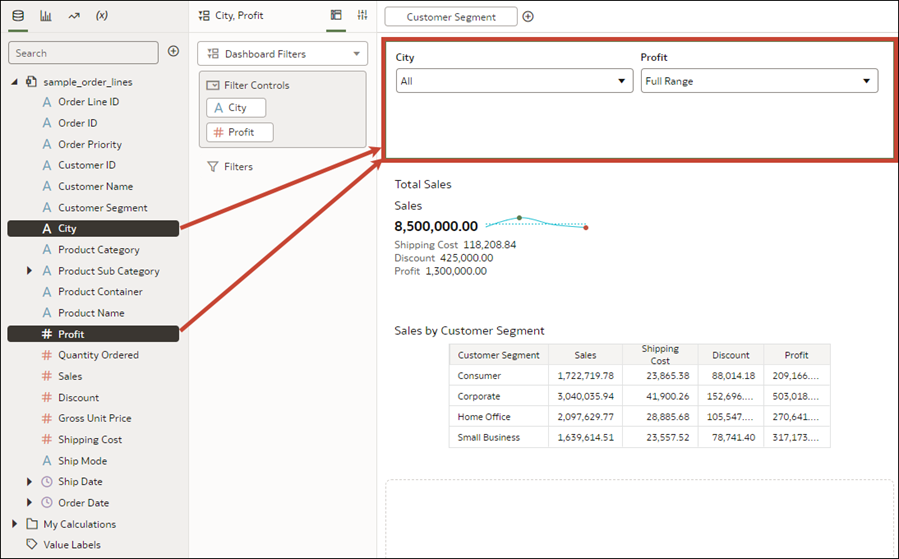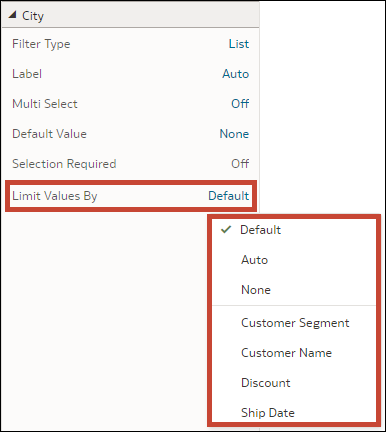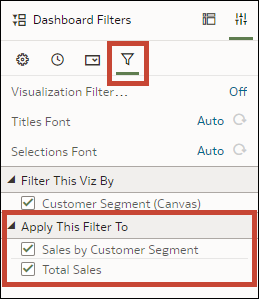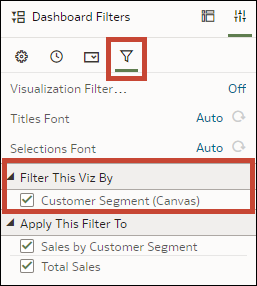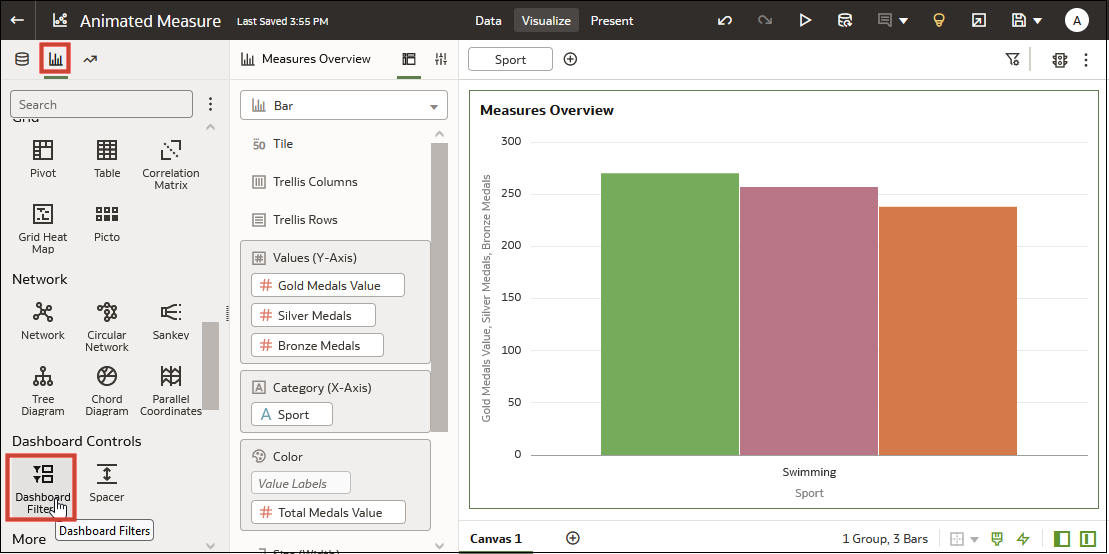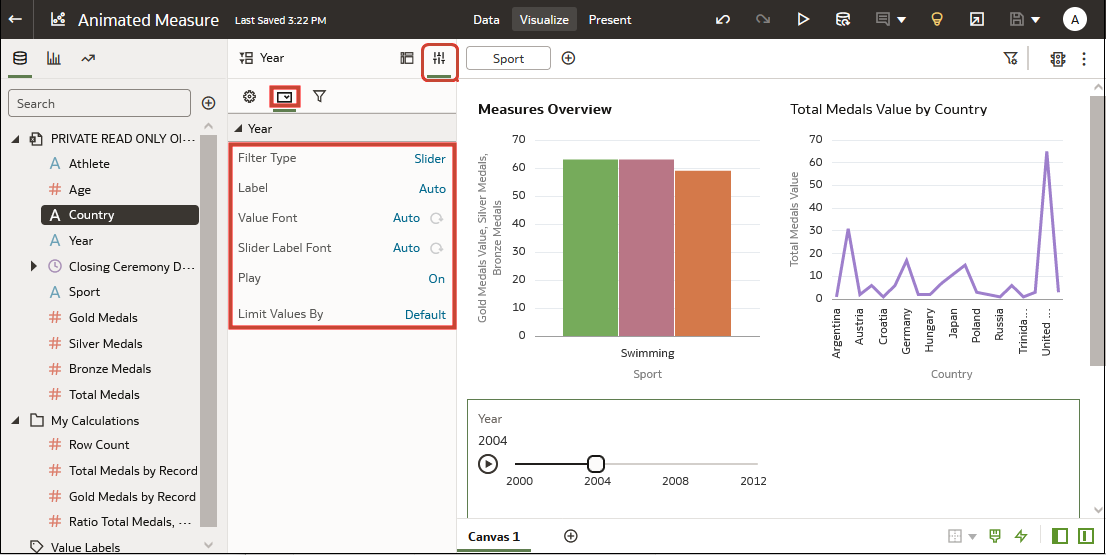Bruge instrumentbrætfiltre
Du kan tilføje instrumentbrætfiltre på dine kanvasser for at gøre det muligt for slutbrugere at vælge og ændre de værdier, som de vil se i visualiseringerne.
Om instrumentbrætfiltre
Instrumentbrætfiltre leverer filterkontrolelementer til slutbrugere på et individuelt kanvas.
Som forfatter tilføjer og angiver du normalt filtre på filterlinjen for at begrænse dataene bredt i din projektmappe. Se Bruge projektmappens filterlinje. Du kan derefter tilføje og konfigurere instrumentbrætfiltre på hvert kanvas for at gøre det muligt for slutbrugere at vælge deres egne filterværdier og ændre dataene i visualiseringerne.
Instrumentbrætfiltre findes i visualiseringen Instrumentbrætfiltre. Når du har føjet visualiseringen af instrumentbrætfiltre til kanvasset, kan du trække og slippe kolonner i denne visualisering for at oprette instrumentbrætfiltre. Oracle Analytics tildeler standardegenskaber på basis af den kolonne, som du vælger for at oprette filteret, men du kan modificere filterets egenskaber, så de passer bedre til dataene og forbedrer brugeroplevelsen.
Tilføje instrumentbrætfiltre
Brug visualiseringen Instrumentbrætfiltre til at oprette og konfigurere dine instrumentbrætfiltre.
- Hold musemarkøren over en projektmappe på startsiden, klik på Handlinger, og vælg Åbn.
- Klik på Visualiseringer i panelet Visualiseringer, rul til Instrumentbrætkontroller, og træk Instrumentbrætfiltre til kanvasset.
- Klik på Data i panelet Data, og træk en eller flere kolonner til den nye visualisering af instrumentbrætfiltre for at oprette kontrolelementer for instrumentbrætfilter.
- Valgfrit: Klik på et filterkontrolelement for at åbne dialogboksen Filtrer, og vælg derefter filteret for dataværdier.
- Klik på Gem.
Angive grænseværdier for instrumentbrætfiltre
Du kan angive, hvordan et instrumentbrætfilter henter sine valgværdier, for eksempel fra projektmappens filterlinje eller andre instrumentbrætfiltre.
- Hold musemarkøren over en projektmappe på startsiden, klik på Handlinger, og vælg Åbn.
- Klik på visualiseringen af instrumentbrætfiltre for at vælge den.
- Klik på Egenskaber for at åbne panelet Egenskaber, og klik derefter på Filterkontrolelementer.
- Find og udvid det filter, som du vil angive Begræns efter for.
- Klik på feltet Begræns værdier efter, og vælg, hvordan du vil begrænse filterets valgværdier.
- Klik på Gem.
Anvende et instrumentbrætfilter på visualiseringer i kanvasset
Når du tilføjer et instrumentbrætfilter, anvender Oracle Analytics det på alle visualiseringer på kanvasset. Du kan angive den af visualiseringerne, som du vil anvende instrumentbrætfilteret på.
- Hold musemarkøren over en projektmappe på startsiden, klik på Handlinger, og vælg Åbn.
- Klik på visualiseringen af instrumentbrætfiltre for at vælge den.
- Klik på Egenskaber for at åbne panelet Egenskaber, og klik derefter på Filtre.
- Vælg de visualiseringer, som filteret skal anvendes på, i sektionen Anvend dette filter på.
- Klik på Gem.
Filtrere en visualisering af instrumentbrætfilter efter andre filtre
Når du tilføjer et instrumentbrætfilter til visualisering, anvender Oracle Analytics alle projektmappens eksisterende instrumentbrætfiltre og eventuelle filtre i filterlinjen på den. Du kan angive, hvilke af filtrene du vil anvende på det nye instrumentbrætfilter.
- Hold musemarkøren over en projektmappe på startsiden, klik på Handlinger, og vælg Åbn.
- Klik på visualiseringen af instrumentbrætfiltre for at vælge den.
- Klik på Egenskaber for at åbne panelet Egenskaber, og klik derefter på Filtre.
- Vælg i sektionen Filtrer denne visualisering efter de filtre, som du vil anvende på instrumentbrætfilteret.
- Klik på Gem.
Ændre instrumentbrætfiltres retning
Det sted, hvor du tilføjer visualiseringen af instrumentbrætfiltre i kanvasset, bestemmer, om filterkontrolelementerne vises vandret eller lodret.
- Hold musemarkøren over en projektmappe på startsiden, klik på Handlinger, og vælg Åbn.
- Klik på visualiseringen af instrumentbrætfiltre for at vælge den.
- Klik på Egenskaber for at åbne ruden Egenskaber, og klik derefter på Generelt.
- Klik på feltet Retning, og vælg en retning.
- Klik på Gem.
Skifte instrumentbrætfilterets typografi
Du kan vælge, hvordan filterkontrolelementerne i visualiseringen af instrumentbrætfiltre skal vises, for at levere det kanvaslayout og den filteroplevelse, der fungerer bedst for dine brugere.
- Standard
- Filterchip
- Hold musemarkøren over en projektmappe på startsiden, klik på Handlinger, og vælg Åbn.
- Klik på visualiseringen af instrumentbrætfiltre for at vælge den.
- Klik på Egenskaber for at åbne ruden Egenskaber, og klik derefter på Generelt.
- Klik på feltet Filtertypografi, og vælg en typografi.
- Klik på Gem.
Bruge en parameter som et filterkontrolelement for et instrumentbræt
Du kan bruge en parameter som et filterkontrolelement for et instrumentbræt til at vælge og ændre værdierne for dimensions- og målingskolonner for visualiseringerne i et kanvas.
Bemærk:
Tilføjelse af en parameter som et kontrolelement for instrumentbrætfilter fungerer som en kolonnevælger, men filtrerer ikke data.- Hold musemarkøren over en projektmappe på startsiden, klik på Handlinger, og vælg Åbn.
- Klik på Visualiseringer i panelet Data, rul til afsnittet Instrumentbrætkontroller, og træk Instrumentbrætfiltre til kanvasset.
- Klik på Parametre i panelet Data, og træk og slip en parameter til Filterkontrolelementer i panelet Grammatik i visualiseringen af instrumentbrætfilteret.
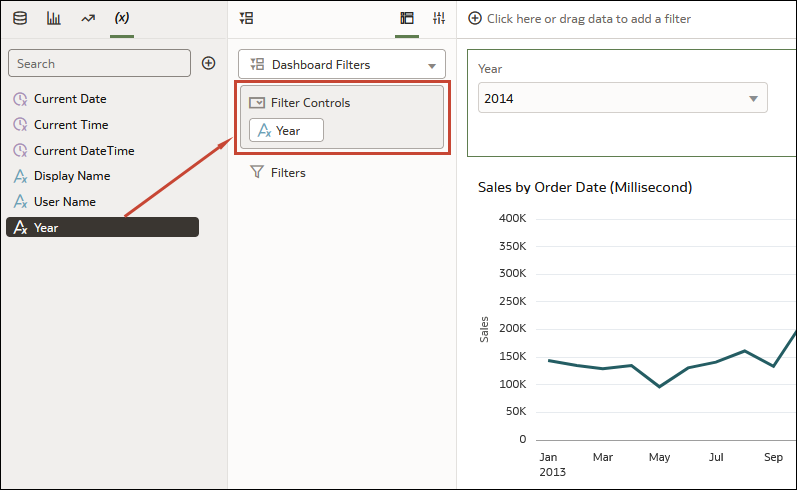
- Klik på Gem.
Filtrere og animere visualiseringer ved hjælp af et instrumentbrætskyderfilter
Du kan tilføje et instrumentbrætskyderfilter på et projektmappekanvas og animere visualiseringer for at vise, hvordan dataene ændres i forhold til en angivet dimension. Slutbrugere kan vælge en dimensionsværdi interaktivt eller automatisk gennemspille dimensionsværdier på samme måde som en video eller animation med tidsrum.
Du kan i et andet eksempel analysere olympiske medaljer mellem 2000 og 2012 i en animation, der viser skiftende antal gennem årene.
Før du kan oprette et instrumentbrætskyderfilter, skal du have en eller flere visualiseringer på dit kanvas, hvor dimensionen, i dette tilfælde År, kan bruges som filter. Alle visualiseringer skal omfatte de samme dimensionsdata.
Til dette eksempel, hvor du skal filtrere efter År, så du kan analysere olympiske medaljedata mellem år 2000 og år 2012, skal du tilføje År på din visualisering af instrumentbrætfilteret.
- Hold musemarkøren over en projektmappe på startsiden, klik på Handlinger, og vælg Åbn.
- Klik på Visualiseringer i panelet Data, rul til afsnittet Instrumentbrætkontroller, og træk Instrumentbrætfiltre til kanvasset.
- Klik på Data i panelet Data, og træk et dimensionsbaseret dataelement til den nye visualisering af instrumentbrætfiltre.
- Klik på Egenskaber for at åbne ruden Egenskaber, og klik derefter på Filterkontrolelementer.
- Find og udvid det filter, som du lige har oprettet.
- Klik på feltet Filtertype, og vælg Skyder.
- Klik på feltet Afspil for at slå automatisk afspilning til eller fra.
- Hvis du har aktiveret afspilning, skal du klikke på Afspil i skyderfilterets kontrolelement for at se, hvordan dine visualiseringer afspilles med standardindstillingerne.